iOS장치는 아주 다양하다는 것을 알고 계실 것입니다. 그만큼 다양한 기능들이 존재하고 있고 쉐어링 기능도 아주 많습니다. 혹시 그 중에서 공유앨범이라는 기능을 사용해보셨나요? 많은 분들께서 이 기능을 모르기 때문에 사용하지 않고 있는데요. 오늘은 아이폰 혹은 아이패드에서 갤러리에 있는 사진을 공유하는 방법에 대해서 알아보겠습니다.
1부: 시작하기 전에준비해야 할 일 및 공유 앨범 켜는 법
아이폰, 아이패드를 함께 사용하고 있다면 쉐어링을 해서 같이 활용하는 경우를 많이 볼 수 있습니다. 우선 이 공유 앨범을 시작하기 전에 준비해야 하는 사항이 있습니다.
- 아이폰 그리고 아이패드 등 iOS 장치를 최신버전으로 업데이트합니다.
- 모든 기기에서 아이클라우드 설정을 해둡니다.
- 동일한 애플 ID에 로그인해둡니다.
2부: iPhone 및 iPad에서 삭제된 공유 사진을 다시 가져오는 법
공유앨범을 사용했다고 해도 그 안에 있는 항목이 사라질 수 있습니다. 만약 공유된 사진이 삭제되었다면 어떻게 사진을 가져와야 하는지에 대해서 알려드리겠습니다. 아주 간단합니다. iMyFone D-Back (iOS 용) 아이마이폰 디백이라는 프로그램을 활용하면 됩니다.
iOS 용 iMyFone D-Back 이란:
- 손쉽게 iOS 내에 있는 데이터를 복구할 수 있습니다.
- 백업을 해두지 않은 상황에서도 활용이 가능합니다.
- 아이클라우드에 백업을 해둔 경우에 쉽게 활용할 수 있습니다.
- 백업하고자 하는 데이터를 미리보고 선택할 수 있습니다.
방법은 아래와 같습니다.
1단계. iMyFone D-Back (iOS 용) 아이마이폰 디백 프로그램을 설치하고 실행합니다.
2단계. 아이클라우드에서 복원을 클릭하고 휴대폰을 연결합니다.

3단계. 아이클라우드 계정으로 로그인합니다.
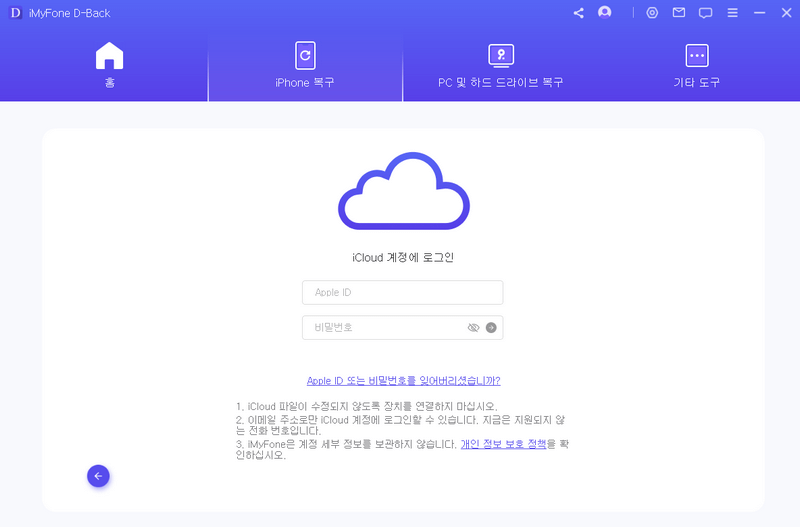
4단계. 애플ID로 로그인 한 후에 복구하고자 하는 사진 파일을 스캔합니다.

5단계. 지워진 파일을 확인하고 선택하여 복구합니다.
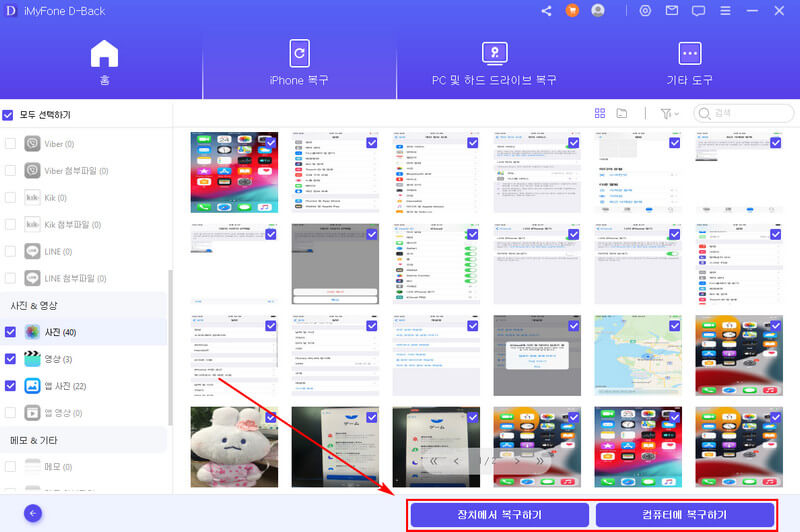
추가 팁: iPhone및 iPad에서 공유 앨범 사용하는 기능들
아이폰 혹은 아이패드를 사용하면서 동시에 공유 앨범을 이용하고 있다면 다양한 기능을 이용할 수 있습니다. 이 안에 숨겨져 있는 깨알같은 기능들을 하나하나 알아보도록 하겠습니다.
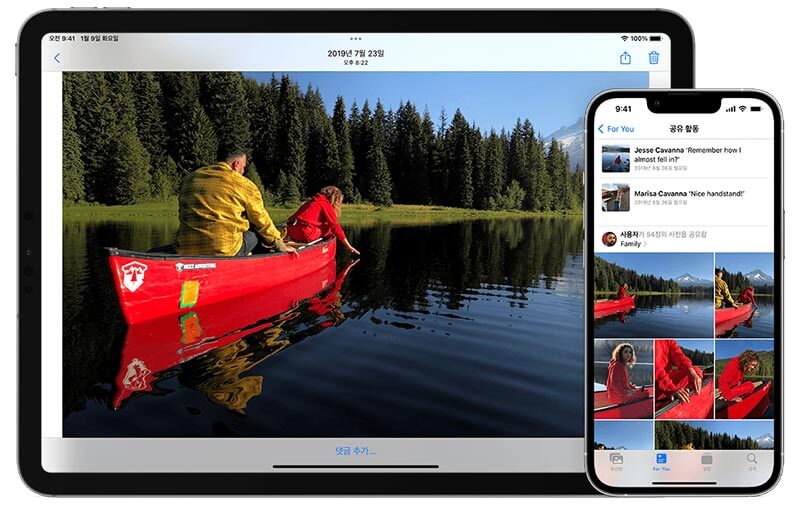
11. 새로운 공유 앨범 생성하는 법
첫 번째는 새로운 공유 앨범을 선택하는것입니다. 방법은 다음과 같습니다.
1단계. 앨범으로 들어가서 + 버튼을 누릅니다.
2단계. 새로운 공유 앨범을 누릅니다.
3단계. 공유 앨범 이름을 원하는대로 지정하고 다음을 누릅니다.
4단계. 초대하고자 하는 사람들의 메일 주소나 아이메시지 전화번호 혹은 연락처에서 선택합니다.
5단계. 생성을 누릅니다.
22. 공유 앨범 삭제하는 법
공유앨범을 사용하다가 이제 그만 하고 싶다 라고 생각을 하게 된다면 공유 앨범을 삭제하려고 하실텐데요. 그 방법에 대해서 알아보겠습니다.
1단계. 공유 앨범을 오픈해줍니다.
2단계. 구성원이라는 카테고리로 들어갑니다.
3단계. 공유 앨범 삭제를 누릅니다.
33. 사진 및 비디오 추가 및 삭제 법
공유앨범에 사진을 추가하고 싶거나 비디오를 추가하고 싶다면 간편한 방법으로 사진과 비디오를 추가할 수 있습니다.
1단계. 사진에서 선택을 누른 후에 공유하고자 하는 사진, 비디오를 클릭합니다.
2단계. 공유를 누른 후에 공유 앨범에 추가를 누릅니다.
3단계. 공유하고자 하는 앨범을 누른 후에 올리기를 누릅니다.
이 방법이 아니더라도 공유앨범에 있는 + 버튼을 통해서 사진, 비디오를 추가적으로 넣을 수도 있습니다.
44. 더 많은 사람 초대하는 법
공유 앨범에 함께할 수 있는 상대방을 늘리고 싶다면 더 많은 사람을 초대할 수 있습니다.
1단계. 공유앨범을 오픈합니다.
2단계. 구성원 카테고리로 들어갑니다.
3단계. 사람 초대라는 글자를 누릅니다.
4단계. 공유하고자 하는 사람을 입력한 뒤 추가를 누릅니다.
55. 구독자 제거하는 법
공유앨범을 열어볼 수 있는 구독자를 지정해둔 상태라면 구독자를 삭제시킬수도 있습니다.
1단계. 공유앨범을 오픈합니다.
2단계. 구성원 카테고리에 들어갑니다.
3단계. 삭제하고 싶은 구독자를 누릅니다.
4단계. 아래쪽에 있는 구독자 삭제를 눌러서 삭제를 진행합니다.
결론:
iOS 장치끼리 사진과 비디오를 공유할 수 있는 공유앨범에 대해서 알아보았습니다. 만약 데이터가 날아간 경우에도 간편하게 복원을 할 수 있으니 부담 없이 이용해보실 수 있습니다.














